ppt備注怎樣設置才能自己看到別人看不到 ppt備注設置自己可見的方法
更新日期:2024-03-22 05:01:51
來源:轉載
手機掃碼繼續觀看

有些時候大家在制作ppt的時候其實可以添加一些備注的,可以幫助你在演講的時候更加好的來給大家講解,而不是一味地照讀ppt內容,但是要設置成別人看不到,是不是有很多用戶不清楚ppt備注怎樣設置才能自己看到別人看不到,那就趕緊來看看我給大家帶來的方法吧。

工具/原料
系統版本:windows10系統
品牌型號:華為MateBook 14s
ppt備注怎樣設置才能自己看到別人看不到
1、打開PPT文檔。
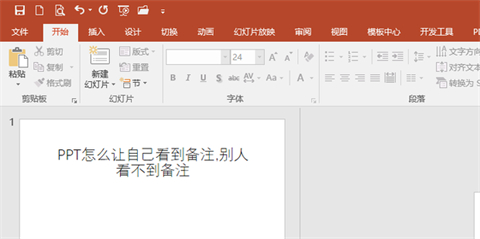
2、移動鼠標到幻燈片下方,拉動鼠標,在備注框內輸入備注信息。
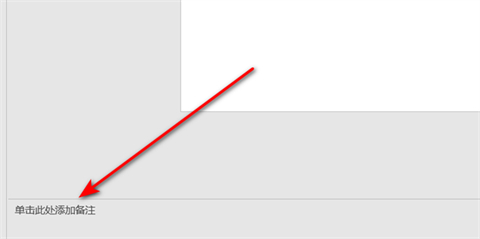
3、點擊菜單欄上“幻燈片放映”。
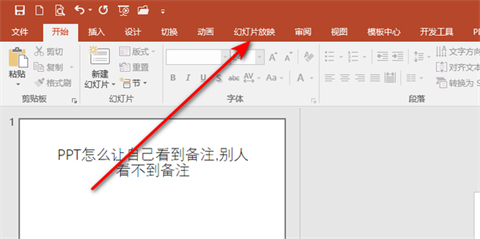
4、勾選“使用演講者視圖”。
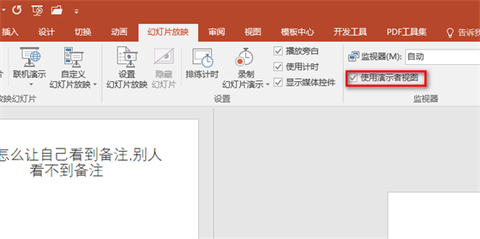
5、在鍵盤上按下ALT加F5,進入播放界面,觀眾看到的是左側視圖,右側備注只有演講者能看到。

總結:
1、打開PPT文檔。
2、移動鼠標到幻燈片下方,拉動鼠標,在備注框內輸入備注信息。
3、點擊菜單欄上“幻燈片放映”。
4、勾選“使用演講者視圖”。
5、在鍵盤上按下ALT加F5,進入播放界面,觀眾看到的是左側視圖,右側備注只有演講者能看到。
以上的全部內容就是系統為大家提供的ppt備注怎樣設置才能自己看到別人看不到的具體操作方法介紹啦~希望對大家有幫助~系統感謝您的閱讀!
該文章是否有幫助到您?
常見問題
- monterey12.1正式版無法檢測更新詳情0次
- zui13更新計劃詳細介紹0次
- 優麒麟u盤安裝詳細教程0次
- 優麒麟和銀河麒麟區別詳細介紹0次
- monterey屏幕鏡像使用教程0次
- monterey關閉sip教程0次
- 優麒麟操作系統詳細評測0次
- monterey支持多設備互動嗎詳情0次
- 優麒麟中文設置教程0次
- monterey和bigsur區別詳細介紹0次
系統下載排行
周
月
其他人正在下載
更多
安卓下載
更多
手機上觀看
![]() 掃碼手機上觀看
掃碼手機上觀看
下一個:
U盤重裝視頻












